Windows系统中如何安装部署Tomcat
导读:本文共1253字符,通常情况下阅读需要4分钟。同时您也可以点击右侧朗读,来听本文内容。按键盘←(左) →(右) 方向键可以翻页。
摘要: 一、官网下载安装包官网下载地址:https://archive.apache.org/dist/tomcat/tomcat-10/二、设置系统环境变量 进入下载安装包,解压以后的目录(非中文无空格目录中)。示例如下: 设置或检查如下环境变量:系统变量名变量对应路径CATALINA_BASED:\Program Files\apache-tomcat-10.0... ...
目录
(为您整理了一些要点),点击可以直达。一、官网下载安装包
官网下载地址:https://archive.apache.org/dist/tomcat/tomcat-10/
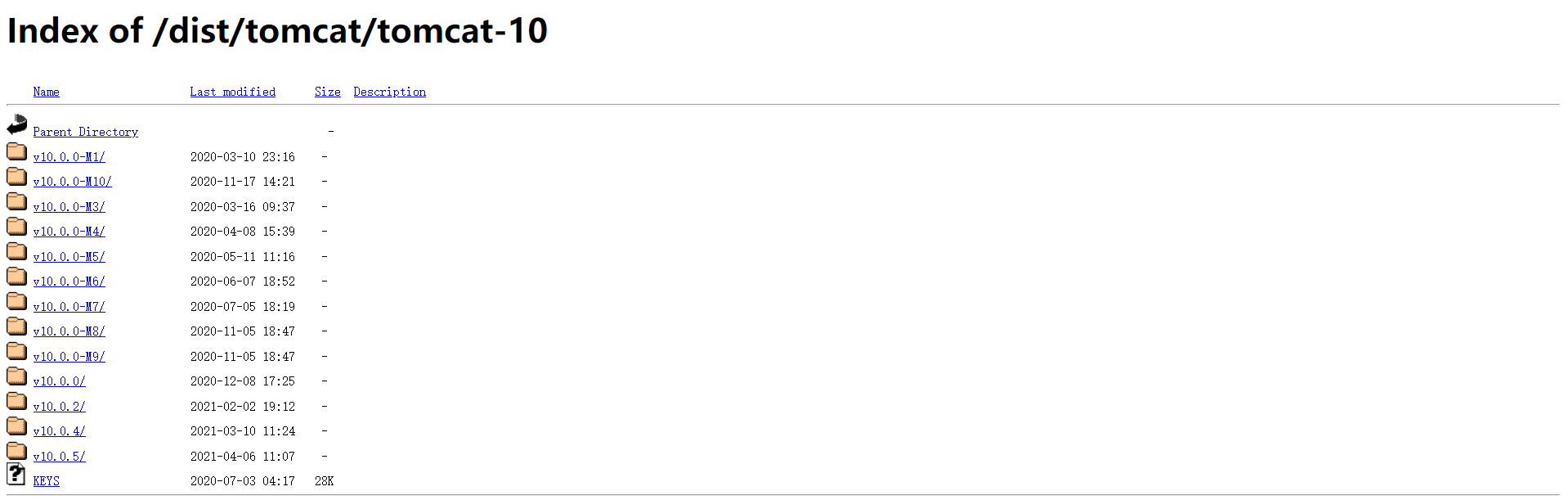
二、设置系统环境变量
进入下载安装包,解压以后的目录(非中文无空格目录中)。示例如下:
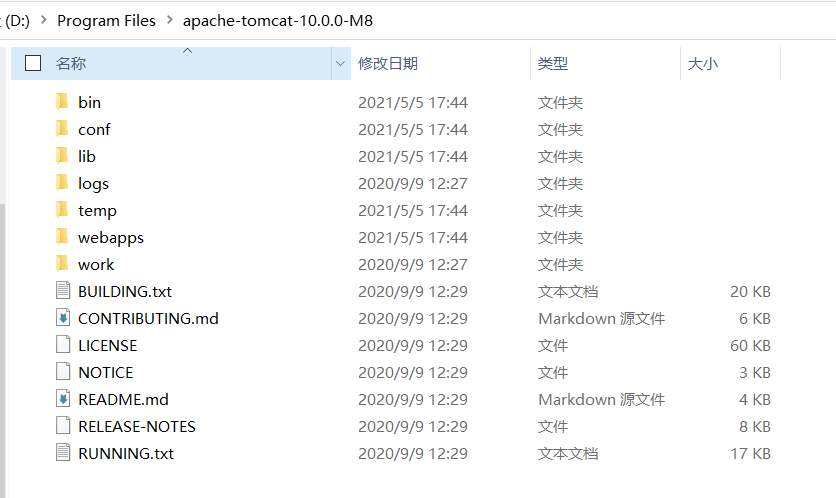
设置或检查如下环境变量:
系统变量名变量对应路径CATALINA_BASED:\Program Files\apache-tomcat-10.0.0-M8
# 本机tomcat安装目录
CATALINA_HOMED:\Program Files\apache-tomcat-10.0.0-M8
# 本机tomcat安装目录
TOMCAT_HOMED:\Program Files\apache-tomcat-10.0.0-M8
# 本机tomcat安装目录
JAVA_HOMED:\Program Files\java8
# 本机JDK安装目录
然后,在 Path 环境变量中加入 上述自定义的系统变量与解压目录\bin 目录。
三、启动tomcat程序
在命令行中运行 catalina run 启动 Tomcat 服务器,在浏览器地址栏访问如下地址进行测试:http://localhost:8080
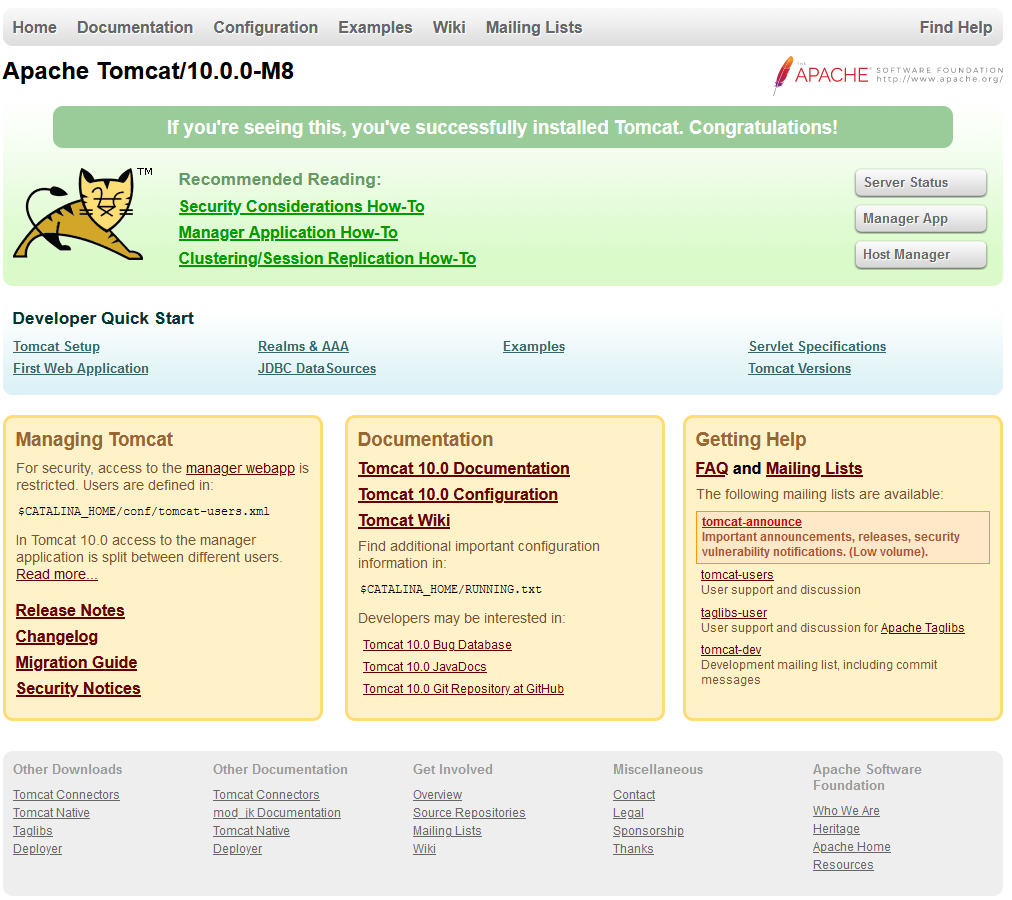
如果启动失败,提示端口号被占用,则将默认的 8080 端口修改为其他未使用的值,例如8088等。打开:解压目录\conf\server.xml,找到第一个 Connector 标签,修改 port 属性。
四、把Tomcat进程设置为windows的后台开机守护进程服务
进入安装目录\bin,在空白处按住shift+鼠标右键,然后,在此处运行命令窗口,将service.bat文件拖拽到命令窗口中,按enter键运行;出现了“Usage: service.bat install/remove [service_name] [/user username] ”提示后,输入service.bat install Tomcat 输完然后按Enter键,会显示所调用的环境变量,即为服务安装成功。
最后,进入“控制面板-> 管理工具 -> 服务(右键 -> 以管理员身份运行)”,找到Apache Tomcat 的进程,设置为自动。
</div> <div class="zixun-tj-product adv-bottom"></div> </div> </div> <div class="prve-next-news">Windows系统中如何安装部署Tomcat的详细内容,希望对您有所帮助,信息来源于网络。